win10系统设置path环境变量方法
来源:www.laobaicai.net 发布时间:2018-03-25 13:15
最近有win10用户在询问path环境变量有什么用,环境变量是在操作系统中一个具有特定名字的对象,我们可以通过设置环境变量来更好的运行进程,那win10系统怎么设置path环境变量?下面就让我们一起来看看win10系统设置path环境变量的方法吧。
1、首先,右击桌面上的电脑,弹出的界面,点击属性;

2、弹出的界面,点击高级系统设置;
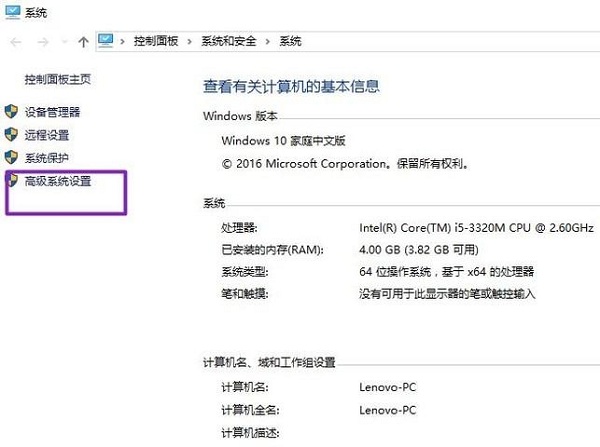
3、弹出的界面,点击环境变量;
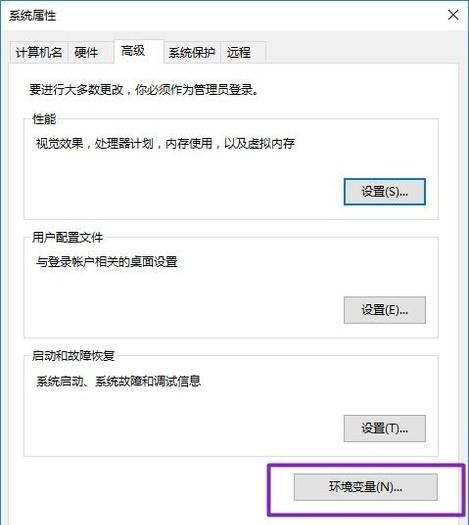
4、弹出的界面,找到Path选项,然后点击编辑;
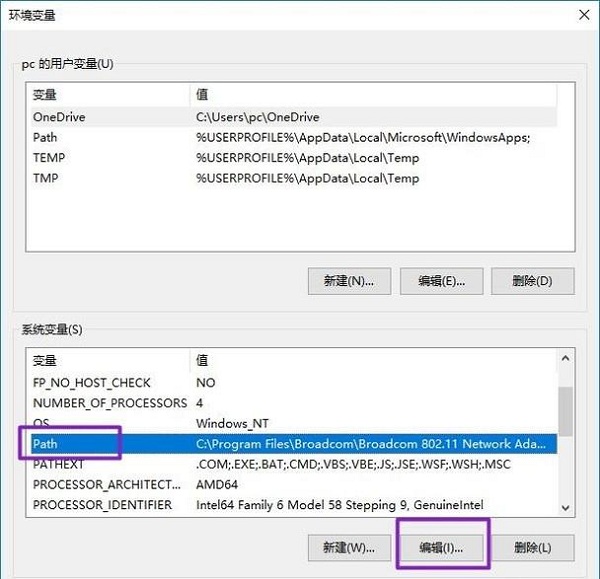
5、弹出的界面,双击进行编辑,之后点击确定即可。
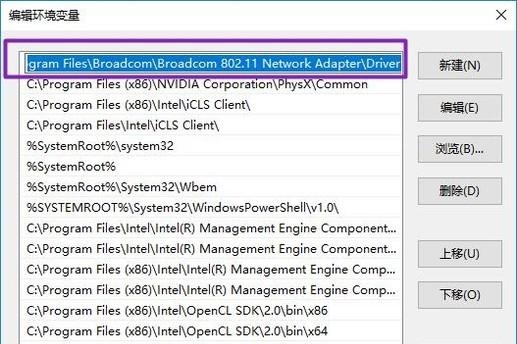
以上就是win10系统设置path环境变量的方法,希望对大家有所帮助,如果还有其他问题需要解决,请关注老白菜官网。
推荐阅读
"Win10累积更新卡在无限重启阶段的修复策略"
- win11系统无法识别移动硬盘怎么办 2024-05-06
- win11系统dns异常无法上网怎么办 2024-05-04
- win11系统如何调整鼠标速度 2024-05-03
- win11系统不显示wifi列表怎么办 2024-05-01
win10系统设置虚拟内存教程分享
- win11系统如何查看内存条卡槽数量 2024-04-29
- win11系统怎么开启节能模式 2024-04-29
- win11系统usb接口无法识别设备如何解决 2024-04-28
- win11系统如何添加网络打印机 2024-04-26
老白菜下载
更多-
 老白菜怎样一键制作u盘启动盘
老白菜怎样一键制作u盘启动盘软件大小:358 MB
-
 老白菜超级u盘启动制作工具UEFI版7.3下载
老白菜超级u盘启动制作工具UEFI版7.3下载软件大小:490 MB
-
 老白菜一键u盘装ghost XP系统详细图文教程
老白菜一键u盘装ghost XP系统详细图文教程软件大小:358 MB
-
 老白菜装机工具在线安装工具下载
老白菜装机工具在线安装工具下载软件大小:3.03 MB










